Συγγραφέας:
Sara Rhodes
Ημερομηνία Δημιουργίας:
11 Φεβρουάριος 2021
Ημερομηνία Ενημέρωσης:
1 Ιούλιος 2024

Περιεχόμενο
- Βήματα
- Μέρος 1 από 3: Προετοιμασία για υποβάθμιση
- Μέρος 2 από 3: Υποβάθμιση στα Windows 7
- Μέρος 3 από 3: Ενεργοποίηση του συστήματος
- Προειδοποιήσεις
Για να υποβαθμίσετε τα Windows 8 σε Windows 7, μπορείτε να χρησιμοποιήσετε δύο παρόμοιους και διαφορετικούς τρόπους ταυτόχρονα. Εάν διαθέτετε κλειδί για τα Windows 8 Professional και μπορείτε να πληροί μια σειρά άλλων προϋποθέσεων, κατεβάστε δωρεάν τα Windows 7 Professional. Διαφορετικά, θα χρειαστείτε ένα αχρησιμοποίητο κλειδί για τα Windows 7. Η διαδικασία υποβάθμισης είναι η ίδια είτε χρειάζεστε ένα κλειδί που δεν χρησιμοποιείται είτε όχι.
Βήματα
Μέρος 1 από 3: Προετοιμασία για υποβάθμιση
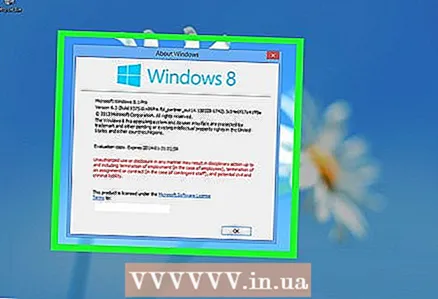 1 Καθορίστε την έκδοση των Windows 8 για να βεβαιωθείτε ότι μπορεί να υποβαθμιστεί. Το δικαίωμα χρήσης προηγούμενων εκδόσεων προϊόντων (υποβάθμιση δεξιά) θα σας επιτρέψει να κάνετε υποβάθμιση στα Windows 7 δωρεάν. νομικά πρόσωπα έχουν αυτό το δικαίωμα. Αλλά για να ασκήσετε αυτό το δικαίωμα, πρέπει να πληροίτε ορισμένες απαιτήσεις. Η πρώτη απαίτηση είναι τα Windows 8 Professional να είναι εγκατεστημένα στον υπολογιστή, δηλαδή ο υπολογιστής να αγοράζεται με προεγκατεστημένο το Windows 8 Professional.
1 Καθορίστε την έκδοση των Windows 8 για να βεβαιωθείτε ότι μπορεί να υποβαθμιστεί. Το δικαίωμα χρήσης προηγούμενων εκδόσεων προϊόντων (υποβάθμιση δεξιά) θα σας επιτρέψει να κάνετε υποβάθμιση στα Windows 7 δωρεάν. νομικά πρόσωπα έχουν αυτό το δικαίωμα. Αλλά για να ασκήσετε αυτό το δικαίωμα, πρέπει να πληροίτε ορισμένες απαιτήσεις. Η πρώτη απαίτηση είναι τα Windows 8 Professional να είναι εγκατεστημένα στον υπολογιστή, δηλαδή ο υπολογιστής να αγοράζεται με προεγκατεστημένο το Windows 8 Professional. - Κάντε κλικ στο ⊞ Κέρδισε και μπείτε νικητήςγια να ελέγξετε την έκδοση των Windows. Εάν εκτελείτε οποιαδήποτε έκδοση των Windows 8 εκτός από το Professional, δεν έχετε το δικαίωμα υποβάθμισης.Σε αυτήν την περίπτωση, θα χρειαστείτε ένα αχρησιμοποίητο κλειδί των Windows 7 για υποβάθμιση.
- Εάν τα Windows 8 έχουν αναβαθμιστεί σε Windows 8 Pro, δεν έχετε το δικαίωμα υποβάθμισης. Σε αυτήν την περίπτωση, θα χρειαστείτε ένα αχρησιμοποίητο κλειδί των Windows 7 για υποβάθμιση.
- Εάν τα Windows 8 εγκαταστάθηκαν από δίσκο ή οποιοδήποτε άλλο μέσο σε υπολογιστή με Windows 7 (ή παλαιότερα), δεν έχετε το δικαίωμα υποβάθμισης. Σε αυτήν την περίπτωση, θα χρειαστείτε ένα αχρησιμοποίητο κλειδί των Windows 7 για υποβάθμιση.
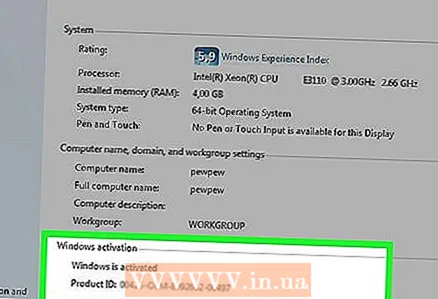 2 Αποκτήστε (αγοράστε) ένα έγκυρο κλειδί για Windows 7 Professional. Ένα τέτοιο κλειδί πρέπει να χρησιμοποιηθεί ή να χρησιμοποιηθεί (ανάλογα με το αν έχετε δικαιώματα υποβάθμισης):
2 Αποκτήστε (αγοράστε) ένα έγκυρο κλειδί για Windows 7 Professional. Ένα τέτοιο κλειδί πρέπει να χρησιμοποιηθεί ή να χρησιμοποιηθεί (ανάλογα με το αν έχετε δικαιώματα υποβάθμισης): - Εάν δεν έχετε δικαιώματα υποβάθμισης, θα χρειαστείτε ένα έγκυρο κλειδί Windows 7 που δεν χρησιμοποιήθηκε για την ενεργοποίηση του συστήματος σε οποιονδήποτε υπολογιστή. Εάν έχετε αναβαθμίσει από Windows 7 σε Windows 8 και τώρα θέλετε να επιστρέψετε στα Windows 7, χρησιμοποιήστε το αρχικό κλειδί των Windows 7. Εάν αγοράσατε τον υπολογιστή σας με προεγκατεστημένα τα Windows 8, αγοράστε ένα φθηνό κλειδί Windows 7 από ένα από τα πολλά online πόροι.
- Εάν έχετε το δικαίωμα υποβάθμισης, θα χρειαστείτε ένα έγκυρο κλειδί για τα Windows 7 Professional, αλλά μπορεί να χρησιμοποιηθεί (δηλαδή ενεργοποίησαν το σύστημα σε οποιονδήποτε υπολογιστή) ή ένα μη πρωτότυπο κλειδί για το σύστημα που είναι εγκατεστημένο στον υπολογιστή. Αυτό το κλειδί θα χρησιμοποιηθεί στην οθόνη ενεργοποίησης.
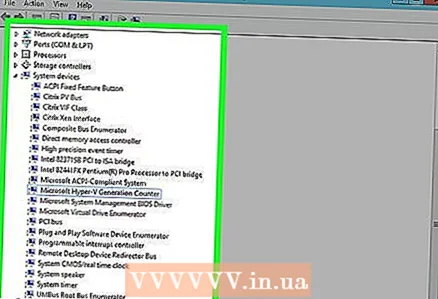 3 Βεβαιωθείτε ότι ο υπολογιστής σας διαθέτει προγράμματα οδήγησης για Windows 7. Εάν αγοράσατε τον υπολογιστή σας με προεγκατεστημένα τα Windows 8, κάποιο υλικό και αξεσουάρ ενδέχεται να μην λειτουργούν με τα Windows 7. Επομένως, κατεβάστε τα προγράμματα οδήγησης για όλα τα εξαρτήματα των Windows 7 εκ των προτέρων για να βεβαιωθείτε ότι ο υπολογιστής σας λειτουργεί μετά από υποβάθμιση συστήματος.
3 Βεβαιωθείτε ότι ο υπολογιστής σας διαθέτει προγράμματα οδήγησης για Windows 7. Εάν αγοράσατε τον υπολογιστή σας με προεγκατεστημένα τα Windows 8, κάποιο υλικό και αξεσουάρ ενδέχεται να μην λειτουργούν με τα Windows 7. Επομένως, κατεβάστε τα προγράμματα οδήγησης για όλα τα εξαρτήματα των Windows 7 εκ των προτέρων για να βεβαιωθείτε ότι ο υπολογιστής σας λειτουργεί μετά από υποβάθμιση συστήματος. - Εάν ο υπολογιστής είναι κατασκευασμένος από έναν αξιόπιστο κατασκευαστή (HP, Dell, Acer, κ.λπ.), ανοίξτε τον ιστότοπο της εταιρείας και βρείτε το μοντέλο του υπολογιστή σε αυτόν. Συνήθως, το μοντέλο υποδεικνύεται στο πληκτρολόγιο του φορητού υπολογιστή ή σε αυτοκόλλητο στο πίσω ή κάτω μέρος του υπολογιστή. Μεταβείτε στη σελίδα Προγράμματα οδήγησης ή Λήψεις και βρείτε τα προγράμματα οδήγησης για Windows 7. εάν δεν υπάρχουν τέτοια προγράμματα οδήγησης, κάποιο υλικό θα δυσλειτουργήσει μετά την υποβάθμιση του συστήματος.
- Εάν ο υπολογιστής σας είναι κατασκευασμένος από εσάς ή από κάποιον άλλο, βρείτε το σωστό πρόγραμμα οδήγησης για κάθε στοιχείο. Κάντε κλικ στο ⊞ Κέρδισε και μπείτε devmgmt.mscγια να ανοίξετε τη Διαχείριση συσκευών. Βρείτε το μοντέλο κάθε εξαρτήματος, ανοίξτε τον ιστότοπο του κατασκευαστή και ελέγξτε για πρόγραμμα οδήγησης για Windows 7. Εάν δεν υπάρχει τέτοιο πρόγραμμα οδήγησης, το υλικό θα δυσλειτουργήσει μετά την υποβάθμιση του συστήματος.
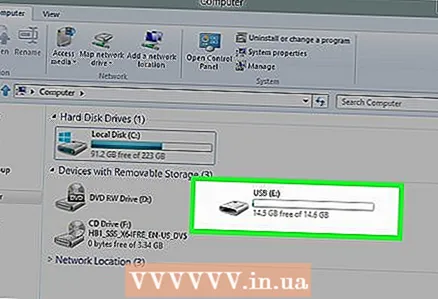 4 Αντιγράψτε τα προγράμματα οδήγησης σε εξωτερικό μέσο αποθήκευσης (εάν το επιθυμείτε). Για εξοικονόμηση χρόνου μετά την υποβάθμιση, γράψτε όλα τα προγράμματα οδήγησης σε μονάδα flash USB (μονάδα flash) ή DVD. Αυτό θα σας επιτρέψει να εγκαταστήσετε γρήγορα τα απαιτούμενα προγράμματα οδήγησης. Το πιο σημαντικό πράγμα είναι να ενεργοποιήσετε τον προσαρμογέα δικτύου για να συνδεθείτε στο Διαδίκτυο και να κατεβάσετε άλλα προγράμματα οδήγησης.
4 Αντιγράψτε τα προγράμματα οδήγησης σε εξωτερικό μέσο αποθήκευσης (εάν το επιθυμείτε). Για εξοικονόμηση χρόνου μετά την υποβάθμιση, γράψτε όλα τα προγράμματα οδήγησης σε μονάδα flash USB (μονάδα flash) ή DVD. Αυτό θα σας επιτρέψει να εγκαταστήσετε γρήγορα τα απαιτούμενα προγράμματα οδήγησης. Το πιο σημαντικό πράγμα είναι να ενεργοποιήσετε τον προσαρμογέα δικτύου για να συνδεθείτε στο Διαδίκτυο και να κατεβάσετε άλλα προγράμματα οδήγησης. 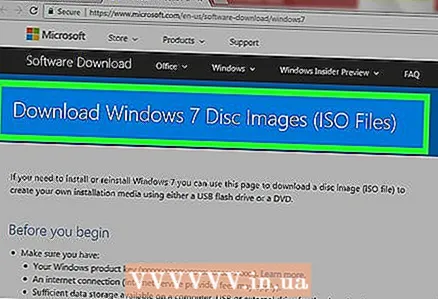 5 Δημιουργήστε έναν δίσκο εγκατάστασης των Windows 7 Professional. Αυτός ο δίσκος απαιτείται για υποβάθμιση στα Windows 7. Να θυμάστε ότι οποιοσδήποτε δίσκος εγκατάστασης με Windows 7 Professional θα λειτουργήσει. Εάν δεν υπάρχει τέτοιος δίσκος, δημιουργήστε τον χρησιμοποιώντας το δωρεάν λογισμικό που μπορείτε να κατεβάσετε από τον ιστότοπο της Microsoft:
5 Δημιουργήστε έναν δίσκο εγκατάστασης των Windows 7 Professional. Αυτός ο δίσκος απαιτείται για υποβάθμιση στα Windows 7. Να θυμάστε ότι οποιοσδήποτε δίσκος εγκατάστασης με Windows 7 Professional θα λειτουργήσει. Εάν δεν υπάρχει τέτοιος δίσκος, δημιουργήστε τον χρησιμοποιώντας το δωρεάν λογισμικό που μπορείτε να κατεβάσετε από τον ιστότοπο της Microsoft: - Ανοίξτε αυτήν τη σελίδα και εισαγάγετε το κλειδί προϊόντος για λήψη του αρχείου ISO.
- Μετά τη λήψη του αρχείου ISO, συνδέστε μια μονάδα flash USB στον υπολογιστή σας ή τοποθετήστε ένα κενό DVD.
- Κατεβάστε και εγκαταστήστε το Εργαλείο λήψης USB / DVD των Windows.
- Εκκινήστε το πρόγραμμα και επιλέξτε το ληφθέν αρχείο Windows 7 Professional ISO από το μενού Πηγή. Από το μενού "Προορισμός", επιλέξτε μια μονάδα δίσκου DVD ή USB. Το πρόγραμμα θα εγγράψει το αρχείο ISO σε DVD / μονάδα flash και θα δημιουργήσει ένα δίσκο εγκατάστασης.
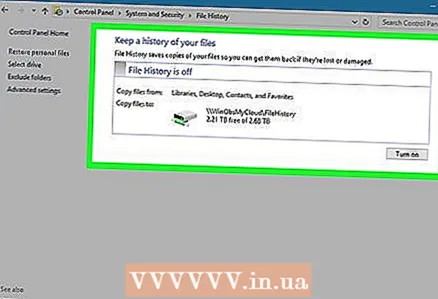 6 Δημιουργία αντιγράφων ασφαλείας σημαντικών αρχείων. Η υποβάθμιση ενός συστήματος είναι παρόμοια με την επανεγκατάστασή του, η οποία διαγράφει όλα τα δεδομένα που είναι αποθηκευμένα στο σκληρό δίσκο. Επομένως, πριν υποβαθμίσετε το σύστημα, αντιγράψτε σημαντικά αρχεία σε εξωτερικό μέσο αποθήκευσης ή χώρο αποθήκευσης cloud. Για περισσότερες πληροφορίες σχετικά με τη δημιουργία αντιγράφων ασφαλείας των δεδομένων σας, διαβάστε αυτό το άρθρο.
6 Δημιουργία αντιγράφων ασφαλείας σημαντικών αρχείων. Η υποβάθμιση ενός συστήματος είναι παρόμοια με την επανεγκατάστασή του, η οποία διαγράφει όλα τα δεδομένα που είναι αποθηκευμένα στο σκληρό δίσκο. Επομένως, πριν υποβαθμίσετε το σύστημα, αντιγράψτε σημαντικά αρχεία σε εξωτερικό μέσο αποθήκευσης ή χώρο αποθήκευσης cloud. Για περισσότερες πληροφορίες σχετικά με τη δημιουργία αντιγράφων ασφαλείας των δεδομένων σας, διαβάστε αυτό το άρθρο.
Μέρος 2 από 3: Υποβάθμιση στα Windows 7
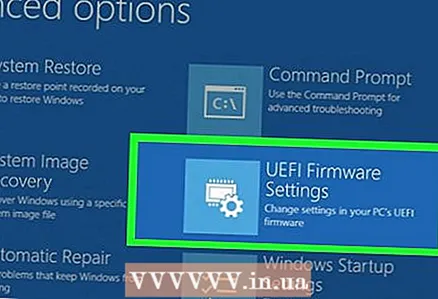 1 Στις ρυθμίσεις UEFI, επιλέξτε τη λειτουργία εκκίνησης παλαιού τύπου. Κάντε αυτό εάν ο υπολογιστής αγοράστηκε με προεγκατεστημένα τα Windows 8 (εάν το σύστημα αναβαθμίστηκε σε Windows 8, δεν απαιτείται λειτουργία παλαιού τύπου). Το UEFI είναι η διεπαφή που ελέγχει τα στοιχεία του υπολογιστή και είναι η τρέχουσα έκδοση του BIOS. Τα Windows 7 δεν υποστηρίζουν UEFI, επομένως η συμβατότητα BIOS πρέπει να είναι ενεργοποιημένη στις ρυθμίσεις UEFI. Η διαδικασία ποικίλλει ανάλογα με το μοντέλο του υπολογιστή σας, αλλά στις περισσότερες περιπτώσεις, κάντε τα εξής:
1 Στις ρυθμίσεις UEFI, επιλέξτε τη λειτουργία εκκίνησης παλαιού τύπου. Κάντε αυτό εάν ο υπολογιστής αγοράστηκε με προεγκατεστημένα τα Windows 8 (εάν το σύστημα αναβαθμίστηκε σε Windows 8, δεν απαιτείται λειτουργία παλαιού τύπου). Το UEFI είναι η διεπαφή που ελέγχει τα στοιχεία του υπολογιστή και είναι η τρέχουσα έκδοση του BIOS. Τα Windows 7 δεν υποστηρίζουν UEFI, επομένως η συμβατότητα BIOS πρέπει να είναι ενεργοποιημένη στις ρυθμίσεις UEFI. Η διαδικασία ποικίλλει ανάλογα με το μοντέλο του υπολογιστή σας, αλλά στις περισσότερες περιπτώσεις, κάντε τα εξής: - Κάντε κλικ στο ⊞ Κέρδισε+ντο ή σύρετε από δεξιά προς τα αριστερά για να ανοίξετε τη γραμμή Charms.
- Κάντε κλικ στην επιλογή "Ρυθμίσεις" - "Αλλαγή ρυθμίσεων υπολογιστή".
- Κάντε κλικ στην επιλογή Ενημέρωση & ανάκτηση - Ανάκτηση. Στην ενότητα Λήψη, κάντε κλικ στην επιλογή Επανεκκίνηση τώρα.
- Όταν επανεκκινηθεί ο υπολογιστής, επιλέξτε "Αντιμετώπιση προβλημάτων" - "Προηγμένες επιλογές".
- Κάντε κλικ στην επιλογή "Ρυθμίσεις UEFI" - "Επανεκκίνηση".
- Στις ρυθμίσεις UEFI, βρείτε την επιλογή "Εκκίνηση παλαιού τύπου" ή "Λειτουργία BIOS" και ενεργοποιήστε την. Η θέση αυτής της επιλογής εξαρτάται από τον κατασκευαστή του υπολογιστή ή της μητρικής πλακέτας.
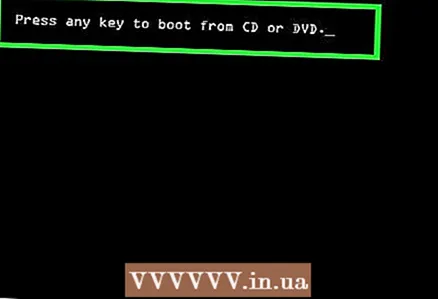 2 Τοποθετήστε το δίσκο εγκατάστασης των Windows 7 ή τη μονάδα flash USB και επανεκκινήστε τον υπολογιστή σας. Θα εμφανιστεί η τυπική οθόνη εκκίνησης του BIOS (επειδή ενεργοποιήθηκε στις ρυθμίσεις UEFI).
2 Τοποθετήστε το δίσκο εγκατάστασης των Windows 7 ή τη μονάδα flash USB και επανεκκινήστε τον υπολογιστή σας. Θα εμφανιστεί η τυπική οθόνη εκκίνησης του BIOS (επειδή ενεργοποιήθηκε στις ρυθμίσεις UEFI).  3 Εκκίνηση από δίσκο ή μονάδα flash. Αυτή η διαδικασία εξαρτάται από το μοντέλο του υπολογιστή σας. Στις περισσότερες περιπτώσεις, η οθόνη θα εμφανίσει ένα κλειδί που πρέπει να πατήσετε για εκκίνηση από δίσκο ή μονάδα flash. Εάν ένα τέτοιο κλειδί δεν εμφανίζεται, πατήστε το αντίστοιχο πλήκτρο για να μπείτε στο BIOS. Θα ανοίξουν οι ρυθμίσεις BIOS / UEFI. Βρείτε το μενού Boot και επιλέξτε DVD ή USB ως πρώτη συσκευή εκκίνησης.
3 Εκκίνηση από δίσκο ή μονάδα flash. Αυτή η διαδικασία εξαρτάται από το μοντέλο του υπολογιστή σας. Στις περισσότερες περιπτώσεις, η οθόνη θα εμφανίσει ένα κλειδί που πρέπει να πατήσετε για εκκίνηση από δίσκο ή μονάδα flash. Εάν ένα τέτοιο κλειδί δεν εμφανίζεται, πατήστε το αντίστοιχο πλήκτρο για να μπείτε στο BIOS. Θα ανοίξουν οι ρυθμίσεις BIOS / UEFI. Βρείτε το μενού Boot και επιλέξτε DVD ή USB ως πρώτη συσκευή εκκίνησης. 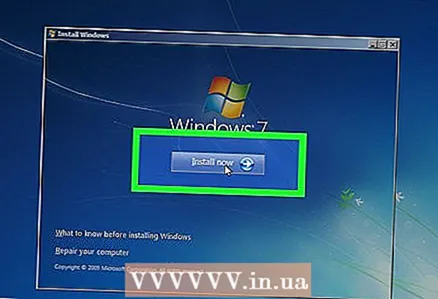 4 Ξεκινήστε τη διαδικασία εγκατάστασης των Windows 7. Για να το κάνετε αυτό, πατήστε οποιοδήποτε πλήκτρο στο πληκτρολόγιό σας (όταν σας ζητηθεί). Θα χρειαστεί λίγος χρόνος για τη λήψη των αρχείων εγκατάστασης.
4 Ξεκινήστε τη διαδικασία εγκατάστασης των Windows 7. Για να το κάνετε αυτό, πατήστε οποιοδήποτε πλήκτρο στο πληκτρολόγιό σας (όταν σας ζητηθεί). Θα χρειαστεί λίγος χρόνος για τη λήψη των αρχείων εγκατάστασης. 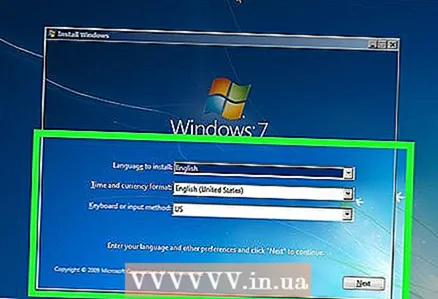 5 Εγκαταστήστε τα Windows 7. Αρχικά, επιλέξτε την κατάλληλη γλώσσα και τις τοπικές ρυθμίσεις.
5 Εγκαταστήστε τα Windows 7. Αρχικά, επιλέξτε την κατάλληλη γλώσσα και τις τοπικές ρυθμίσεις. 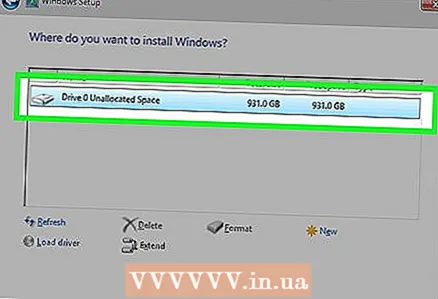 6 Επιλέξτε τη μονάδα δίσκου όπου είναι εγκατεστημένα τα Windows 8. Κατά την εγκατάσταση των Windows 7, πρέπει να καθορίσετε τη μονάδα προορισμού. επιλέξτε τη μονάδα δίσκου όπου είναι εγκατεστημένα τα Windows 8. Σημειώστε ότι όλες οι πληροφορίες στην επιλεγμένη μονάδα δίσκου θα διαγραφούν.
6 Επιλέξτε τη μονάδα δίσκου όπου είναι εγκατεστημένα τα Windows 8. Κατά την εγκατάσταση των Windows 7, πρέπει να καθορίσετε τη μονάδα προορισμού. επιλέξτε τη μονάδα δίσκου όπου είναι εγκατεστημένα τα Windows 8. Σημειώστε ότι όλες οι πληροφορίες στην επιλεγμένη μονάδα δίσκου θα διαγραφούν. 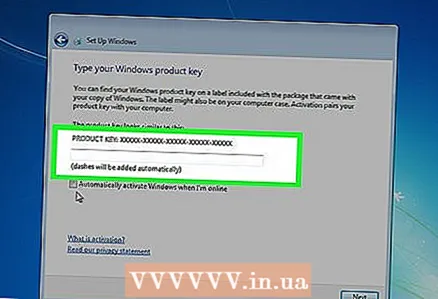 7 Εισαγάγετε το κλειδί για Windows 7 Professional. Αυτό πρέπει να γίνει στα τελευταία στάδια της διαδικασίας εγκατάστασης του συστήματος. Εισαγάγετε το κλειδί που βρήκατε ή αγοράσατε (διαβάστε την προηγούμενη ενότητα). Εάν έχετε προνόμιο υποβάθμισης, αυτό το κλειδί μπορεί να χρησιμοποιηθεί.
7 Εισαγάγετε το κλειδί για Windows 7 Professional. Αυτό πρέπει να γίνει στα τελευταία στάδια της διαδικασίας εγκατάστασης του συστήματος. Εισαγάγετε το κλειδί που βρήκατε ή αγοράσατε (διαβάστε την προηγούμενη ενότητα). Εάν έχετε προνόμιο υποβάθμισης, αυτό το κλειδί μπορεί να χρησιμοποιηθεί. 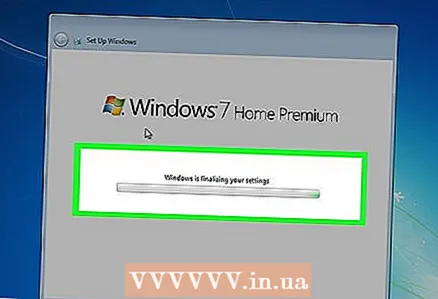 8 Περιμένετε να ολοκληρωθεί η διαδικασία εγκατάστασης. Αφού εισαγάγετε το κλειδί, η διαδικασία εγκατάστασης θα ολοκληρωθεί και η επιφάνεια εργασίας θα εμφανιστεί στην οθόνη. Εάν έχετε χρησιμοποιήσει το δικαίωμα υποβάθμισης, πιθανότατα, θα εμφανιστεί ένα μήνυμα σφάλματος ενεργοποίησης στην οθόνη.
8 Περιμένετε να ολοκληρωθεί η διαδικασία εγκατάστασης. Αφού εισαγάγετε το κλειδί, η διαδικασία εγκατάστασης θα ολοκληρωθεί και η επιφάνεια εργασίας θα εμφανιστεί στην οθόνη. Εάν έχετε χρησιμοποιήσει το δικαίωμα υποβάθμισης, πιθανότατα, θα εμφανιστεί ένα μήνυμα σφάλματος ενεργοποίησης στην οθόνη.
Μέρος 3 από 3: Ενεργοποίηση του συστήματος
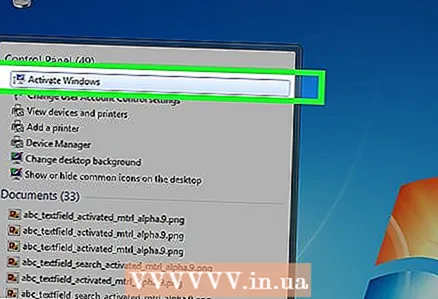 1 Ανοίξτε το παράθυρο ενεργοποίησης (εάν δεν άνοιξε αυτόματα). Εάν ο υπολογιστής σας είναι συνδεδεμένος στο Διαδίκτυο και ξεκινήσατε πρώτα τα Windows 7, το σύστημα θα προσπαθήσει να ενεργοποιηθεί αυτόματα. Εάν καταχωρήσατε ένα αχρησιμοποίητο κλειδί κατά την εγκατάσταση των Windows 7, η αυτόματη ενεργοποίηση θα επιτύχει. Εάν χρησιμοποιήσατε το Downgrade δεξιά, πιθανότατα, η αυτόματη ενεργοποίηση θα αποτύχει.
1 Ανοίξτε το παράθυρο ενεργοποίησης (εάν δεν άνοιξε αυτόματα). Εάν ο υπολογιστής σας είναι συνδεδεμένος στο Διαδίκτυο και ξεκινήσατε πρώτα τα Windows 7, το σύστημα θα προσπαθήσει να ενεργοποιηθεί αυτόματα. Εάν καταχωρήσατε ένα αχρησιμοποίητο κλειδί κατά την εγκατάσταση των Windows 7, η αυτόματη ενεργοποίηση θα επιτύχει. Εάν χρησιμοποιήσατε το Downgrade δεξιά, πιθανότατα, η αυτόματη ενεργοποίηση θα αποτύχει. - Εάν το παράθυρο ενεργοποίησης δεν ανοίξει, κάντε κλικ στο "Έναρξη", πληκτρολογήστε "ενεργοποίηση" (χωρίς τα εισαγωγικά) και, στη συνέχεια, κάντε κλικ στην επιλογή "Ενεργοποίηση των Windows".
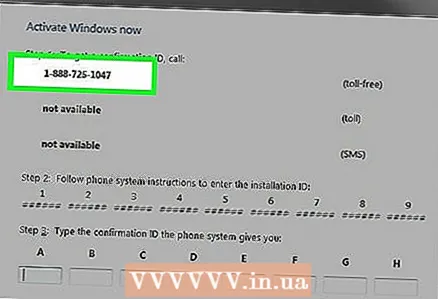 2 Εάν η ενεργοποίηση αποτύχει, καλέστε τον υποδεικνυόμενο αριθμό τηλεφώνου. Εάν επιθυμείτε να ασκήσετε τα δικαιώματα υποβάθμισης, πρέπει να καλέσετε τη Γραμμή βοήθειας της Microsoft και να υπαγορεύσετε το επαγγελματικό κλειδί των Windows 8 για να αποδείξετε ότι πληροίτε τις προϋποθέσεις για δωρεάν υποβάθμιση.
2 Εάν η ενεργοποίηση αποτύχει, καλέστε τον υποδεικνυόμενο αριθμό τηλεφώνου. Εάν επιθυμείτε να ασκήσετε τα δικαιώματα υποβάθμισης, πρέπει να καλέσετε τη Γραμμή βοήθειας της Microsoft και να υπαγορεύσετε το επαγγελματικό κλειδί των Windows 8 για να αποδείξετε ότι πληροίτε τις προϋποθέσεις για δωρεάν υποβάθμιση. 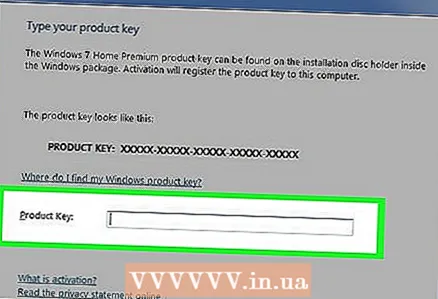 3 Εισαγάγετε τον κωδικό που παρέχεται από τη Microsoft για την ενεργοποίηση των Windows. Εάν η Microsoft έχει επαληθεύσει ότι έχετε το δικαίωμα υποβάθμισης, θα παρέχει έναν ειδικό κωδικό για να εισέλθετε στο παράθυρο ενεργοποίησης και να ενεργοποιήσετε τα Windows 7.
3 Εισαγάγετε τον κωδικό που παρέχεται από τη Microsoft για την ενεργοποίηση των Windows. Εάν η Microsoft έχει επαληθεύσει ότι έχετε το δικαίωμα υποβάθμισης, θα παρέχει έναν ειδικό κωδικό για να εισέλθετε στο παράθυρο ενεργοποίησης και να ενεργοποιήσετε τα Windows 7. - Εάν το σύστημα υποβαθμιστεί σε πολλούς υπολογιστές, μπορείτε να χρησιμοποιήσετε το ίδιο κλειδί, αλλά πρέπει να καλείτε τη Microsoft κάθε φορά που ενεργοποιείτε το επόμενο σύστημα.
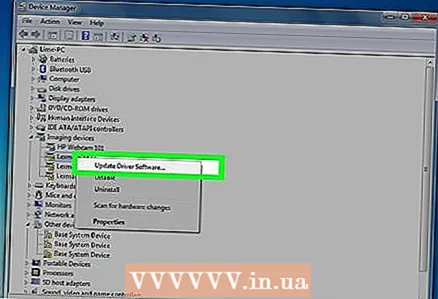 4 Εγκαταστήστε τα προγράμματα οδήγησης. Κάντε το αφού ενεργοποιήσετε το σύστημα. Εάν ένας δίσκος (ή μονάδα flash) με προγράμματα οδήγησης δημιουργήθηκε προηγουμένως, συνδέστε τον και εγκαταστήστε τα προγράμματα οδήγησης. Διαφορετικά, εκτελέστε το Windows Update και αφήστε το να ελέγξει και να κατεβάσει τυχόν διαθέσιμες ενημερώσεις.Στη συνέχεια, ανοίξτε τη Διαχείριση συσκευών και εγκαταστήστε τα προγράμματα οδήγησης που λείπουν χειροκίνητα. για να το κάνετε αυτό, κάντε δεξί κλικ στο κατάλληλο υλικό και επιλέξτε Ενημέρωση προγράμματος οδήγησης από το μενού.
4 Εγκαταστήστε τα προγράμματα οδήγησης. Κάντε το αφού ενεργοποιήσετε το σύστημα. Εάν ένας δίσκος (ή μονάδα flash) με προγράμματα οδήγησης δημιουργήθηκε προηγουμένως, συνδέστε τον και εγκαταστήστε τα προγράμματα οδήγησης. Διαφορετικά, εκτελέστε το Windows Update και αφήστε το να ελέγξει και να κατεβάσει τυχόν διαθέσιμες ενημερώσεις.Στη συνέχεια, ανοίξτε τη Διαχείριση συσκευών και εγκαταστήστε τα προγράμματα οδήγησης που λείπουν χειροκίνητα. για να το κάνετε αυτό, κάντε δεξί κλικ στο κατάλληλο υλικό και επιλέξτε Ενημέρωση προγράμματος οδήγησης από το μενού.
Προειδοποιήσεις
- Μην υποβαθμίσετε τα Windows 7 για μια απλή ιδιοτροπία. Λάβετε υπόψη ότι ορισμένες δυνατότητες υλικού βασίζονται αποκλειστικά στα προγράμματα οδήγησης των Windows 8.



